

MiniMax app32.88M2025-12-05
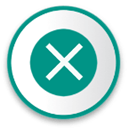
killapps官方版21.98M2025-12-02

Facemoji Keyboard44.79M2025-12-01

云展网app55.82M2025-11-30

读卡识途app12.53M2025-11-29

Easy Notes最新版87.64M2025-11-28
Navigation Bar是一款专为安卓手机设计的导航栏辅助工具,旨在为那些物理导航键损坏或使用不便的用户提供一个屏幕上的替代方案。它不仅可以替代传统的导航栏,还能通过丰富的自定义选项来增强用户体验。Navigation Bar允许用户自由调整导航栏的背景颜色、按钮颜色和高度,甚至可以改变返回、主页和多任务按钮的位置。此外,Navigation Bar还提供了多种高级功能,例如:自动隐藏导航栏、为不同按钮设置长按快捷操作、以及在横屏模式下重新定位导航栏。并且还内置了15种不同的主题,用户可以根据个人喜好进行选择。Navigation Bar操作简单,虽然不支持中文语言显示,但是用户只需向上或向下轻扫即可控制导航栏的显示,为用户提供了一个灵活且可定制的导航解决方案,有需要的用户可以在本站免费下载使用。
1、使用用户选择的持续时间自动隐藏导航栏。
2、轻松向上、向下滑动以显示、隐藏导航栏。
3、在后退按钮和最近按钮之间交换按钮位置。
4、单按动作:主页、返回、最近。
5、返回、主页、最近按钮的长按动作(请参阅下面的操作列表)。
6、能够使用背景和按钮颜色更改导航栏。
7、能够根据高度设置导航栏大小。
8、能够设置触摸振动。
9、调整“向上滑动灵敏度”的选项。
10、出现键盘时隐藏导航栏的选项。
11、锁定导航栏的选项。
12、在横向模式下调整导航栏位置的选项。
13、15 个主题可用。
14、通过通知打开、关闭(专业版)。
15、限制最小化导航栏的区域,以防止意外点击(专业版)。
16、通过快速设置磁贴打开、关闭 (Android 7.0+)(专业版)。
1、锁屏(Android O 及以下需要设备管理员激活,如果您已经激活设备管理员并且要卸载此应用程序,则需要先停用设备管理员。在“帮助”部分会有一个卸载菜单来帮助您轻松卸载此应用程序。)
2、打开/关闭 Wi-Fi
3、电源菜单
4、分屏
5、启动相机
6、打开音量控制
7、语音控制
8、网络搜索
9、切换通知面板
10、切换快速设置面板
11、启动拨号器
12、启动网络浏览器
13、启动设置
14、启动此应用程序
15、启动任何应用程序(专业版)
16、截图(专业版)
17、关闭导航栏 10 秒(专业版)
1、安装与启用
首先,从本站下载并安装该应用。首次打开时,会提示你需要授予无障碍服务 (Accessibility Service)权限。这是关键一步,因为只有获得此权限,应用才能在屏幕上绘制导航栏并替代系统功能。

按照屏幕上的指引,进入手机的“无障碍”设置界面中进行启用该应用。

2、基础使用与设置
完成权限设置后,屏幕上会立即出现一个新的导航栏。你可以像使用系统自带的导航栏一样,点击返回键、主页键和多任务键来执行相应操作。

3、个性化定制
这款应用最大的价值在于其强大的定制功能。在应用主界面,你可以找到各种选项来调整导航栏的外观和功能:
样式和颜色: 更改导航栏的背景颜色、按钮颜色,甚至选择预设的主题。
按钮位置: 如果你习惯不同的按键布局,可以在设置中轻松地互换返回键和多任务键的位置。
功能增强: 为每个导航键(主页、返回、多任务)设置长按操作,比如长按返回键来快速锁屏或打开手电筒,极大地提高操作效率。
自动隐藏: 开启此功能后,导航栏会在一段时间不使用后自动淡出,为你提供更大的屏幕空间。
v3.3.0版本
更新了核心库,以提高稳定性、速度以及与较新 Android 版本的兼容性。此更新旨在确保您获得更流畅、更可靠的体验
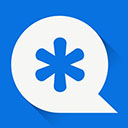 私密空间最新版
31.69M / 12-08
私密空间最新版
31.69M / 12-08 playstation app最新版
70.66M / 12-08
playstation app最新版
70.66M / 12-08 Get笔记app官方版
194.2M / 12-04
Get笔记app官方版
194.2M / 12-04 天翼校园客户端app
26.43M / 12-04
天翼校园客户端app
26.43M / 12-04 EX文件浏览器app
95.47M / 12-01
EX文件浏览器app
95.47M / 12-01 Notein一笔记app
125.19M / 11-29
Notein一笔记app
125.19M / 11-29
用户评论
0条评论